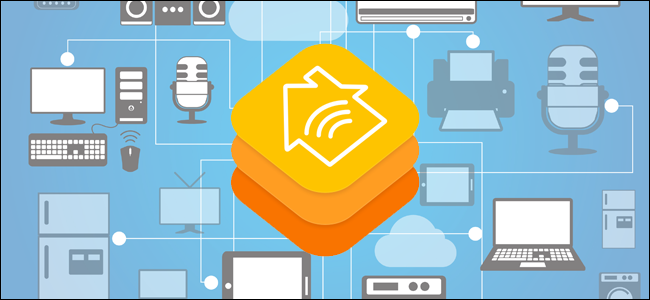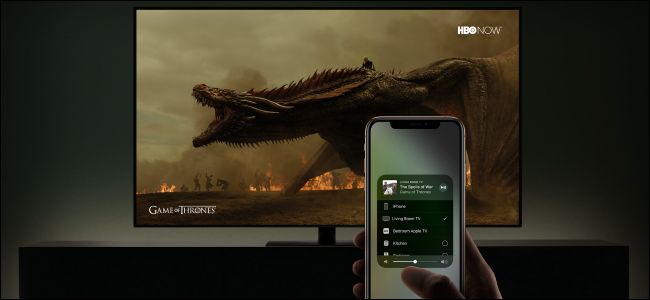Enten du ikke lenger har HomeKit-tilbehøretdet gjelder, eller bare trenger å fjerne en fantomoppføring i HomeKit-hjemmet ditt, er det enkelt å gjøre det - hvis du vet hvor du skal se. La oss fjerne en HomeKit-enhet nå og lede deg gjennom prosessen.
I vårt tilfelle hadde vi et problem med vårSchlage Sense smartlås og bestemte seg for å bare tilbakestille fabrikken før du la den tilbake til vårt HomeKit-hjem. Etter å ha gjort det med suksess, innså vi at vi ikke hadde fjernet den gamle oppføringen fra HomeKit, og nå hadde vi installert to smarte låser - en som fungerte bra og en som HomeKit fortsatte å klage over. Selv om du kanskje befinner deg i samme situasjon, kan det også være lurt å fjerne en enhet helt fordi du ikke lenger bruker den, kvitt deg med den eller flere årsaker.
For å gjøre det, åpner du Hjem-appen på en hvilken som helst iOS-enhetsom tilhører HomeKit-administratoren (HomeKit-administratoren er personen hvis iCloud-konto ble brukt til å konfigurere HomeKit-systemet). Velg oppføringen i den nederste navigasjonslinjen for “Rom”.

Enheten vi vil fjerne er faktisk riktig påhovedskjermen vår under kategorien “Favoritt tilbehør”, men den vil ikke være foran og sentrum for alle, så vi driller ett lag dypere i menyen. Sveip til venstre eller høyre i “Rom” -menyen til du finner rommet der enheten befinner seg. Hvis du aldri tilordnet enheten til et rom, vil den være, som vår smarte lås, plassert i "Standardrom" -panelet.
Trykk og hold inne oppføringen for enheten du vil fjerne fra HomeKit-hjemmet. Hvis du gjør det, vil du få en mer detaljert oppføring for enheten.

Der finner du tilleggsinformasjon omden gitte enheten, for eksempel “Firmware-oppdatering nødvendig”, den generelle statusen til enheten (på, av), og selvfølgelig, hvis du prøver å fjerne en feilaktig eller manglende oppføring som vi er, vil du se "Nei Respons ”fordi det aktuelle tilbehøret ikke eksisterer.
Klikk på "Detaljer" -knappen nederst for å bore ned et lag til i detaljvisningen.

Bla ned til bunnen av den detaljerte visningen og velg "Fjern tilbehør".
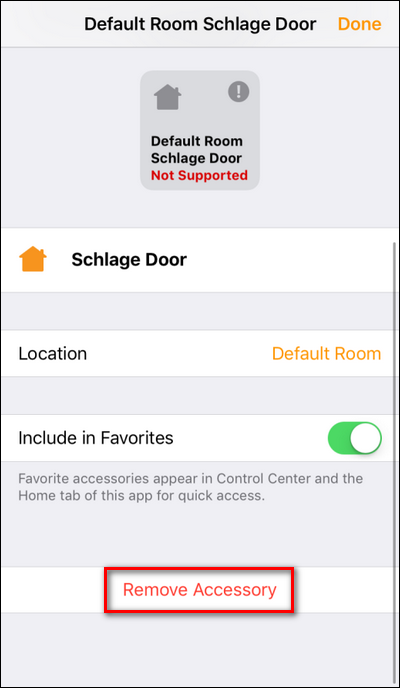
Bekreft at du ønsker å fjerne den ved å trykke på "Fjern" i hurtigvinduet.

I SLEKT: Slik tilbakestiller du HomeKit-enhetene og konfigurasjonen
Det er det! Etter å ha gravd ned (kanskje et lag eller to lenger enn du forventet), har vi fjernet et HomeKit-element. Hvis dine HomeKit-problemer kjører litt dypere enn å bare fjerne et enkelt element, og du må enten tilbakestille ett eller flere elementer (eller tørke av hele HomeKit-konfigurasjonen for å starte på nytt), må du ta et øyeblikk å sjekke den detaljerte opplæringen om saken.